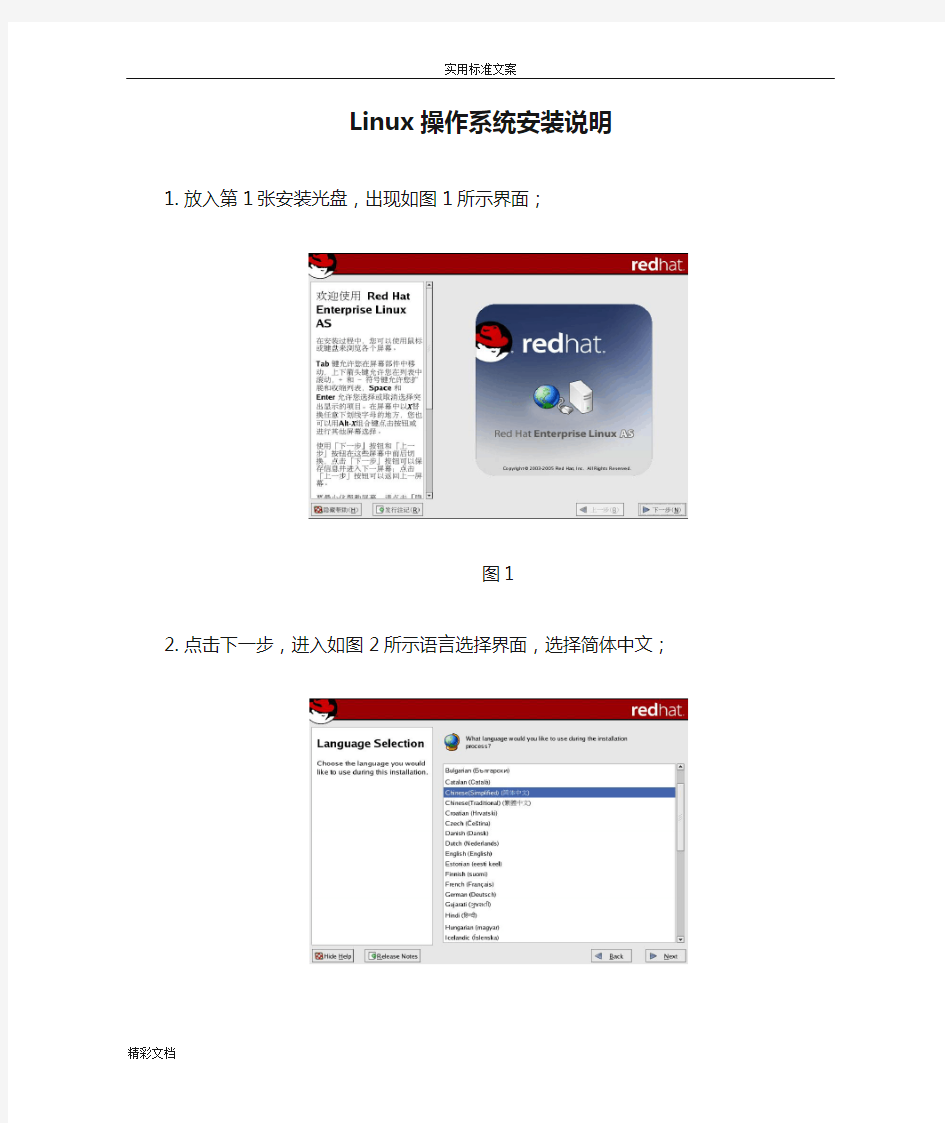
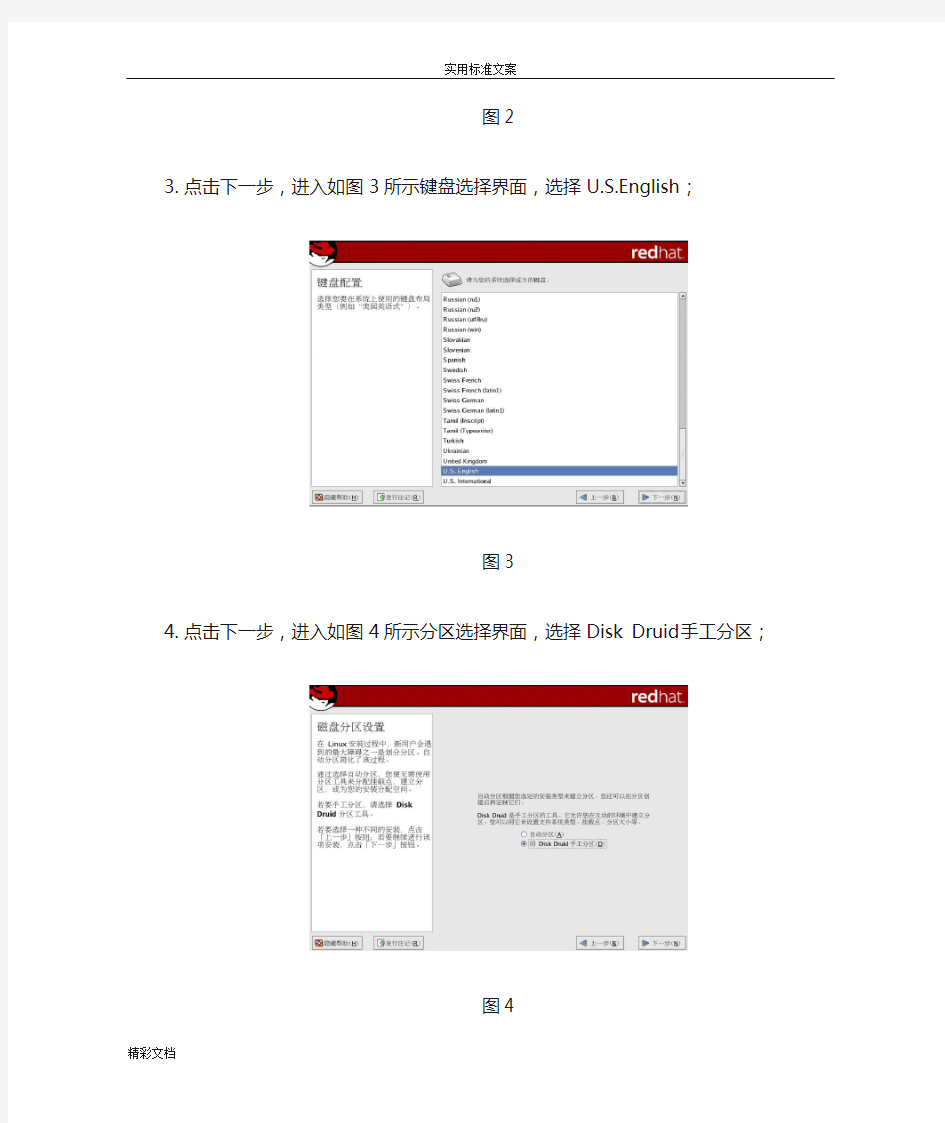
Linux操作系统安装说明
1.放入第1张安装光盘,出现如图1所示界面;
图1
2.点击下一步,进入如图2所示语言选择界面,选择简体中文;
图2
3.点击下一步,进入如图3所示键盘选择界面,选择U.S.English;
图3
4.点击下一步,进入如图4所示分区选择界面,选择Disk Druid手工分区;
图4
5.点击下一步,进入分区设置界面,设置如下三个分区:
①boot分区,大小为100M
②swap分区, 大小为1500M(一般为物理内存的两倍)
③/分区, 大小为剩余的所有空间
设置后的界面如图5所示;
图5
6.点击下一步,进入如图6所示界面,设置本系统为默认启动的操作系统;
图6
7.点击下一步,进入如图7所示DHCP设置界面,按默认设置;
图7
8.点击下一步,进入如图8所示防火墙设置界面,选择无防火墙项,不设置防火墙;
图8
9.点击下一步,进入如图9所示系统默认语言设置界面,设置为Chinese和English两种;
图9
10.点击下一步,进入如图10所示时区选择设置界面,设置为亚洲/上海时区;
图10
11.点击下一步,进入如图11所示口令设置界面,设置口令;
图11
12.点击下一步,进入如图12所示界面,对要安装的软件包进行设置,选择定制要安装的
软件包选项;
图12
13.点击下一步,进入如图13所示界面,选择要安装的软件包,具体选择如下;
图13
桌面项:
窗口系统
GName桌面环境
应用程序项:
编辑器
基于文本的互联网
服务器:
服务器配置工具
万维网服务器
Windows文件服务器
开发:
开发工具
系统:
管理工具
系统工具
14.点击下一步,进入如图14所示界面,即将安装操作系统;
图14
15.点击下一步,开始安装系统,根据提示依次插入相应光盘,4张光盘安装完毕出现如图
15所示界面,点击“重新引导”按钮重新启动,并在重新启动时将boot引导设置为硬盘引导;
图15
16.重启完毕后进入图16所示界面,进行一些基本配置设置;
图16
17.点击下一步,进入如图17所示界面,选择接受许可协议;
图17
18.点击下一步,进入如图18所示界面,设置系统日期和时间;
图18
19.点击下一步,进入如图19所示界面,设置显示分辨率为800×600;
图19
20.点击下一步,进入如图20所示界面,设置网络登录,选择“告诉我为什么需要注册并
提供一个Red Hat登录账户”项;
图20
21.点击下一步,进入如图21所示界面,选择“我现在还不能完成注册,请在以后提醒我”
项;系统设置->安全级别设置->SELinux项,去掉强制和启用两项;
图21
22.点击下一步,进入如图22所示界面,根据需要创建新的账号,在此不创建新的帐号;
图23
23.点击下一步,进入如图24所示界面,根据需要进行声卡测试,在此不测试;
图24
24.点击下一步,进入如图25所示界面,提示设置结束,点击下一步即完成设置;
图25
25.系统安装完毕,启动系统进入如图26所示界面,选择应用程序->系统设置->安全级别,
进行安全级别设置,选择SELinux项,把“启用(需要重新引导)”和“强制”两个已选择项也去掉,如图27所示,然后点击确定按钮;
图26
图27
附录:
IP地址修改方法:
直接修改文件夹/etc/sysconfig/network-scripts下的文件ifcfg-eth0、ifcfg-eth1;
XXX系统安装部署说明书 修改记录
目录 目录 XXX系统安装部署说明书 (1) 修改记录 (1) 目录 (2) 1 引言 (3) 1.1 编写目的 (3) 1.2 系统背景及介绍 (3) 1.3 适应人群 (3) 1.4 定义 (4) 1.5 参考资料 (4) 2 硬件环境部署 (4) 2.1 硬件拓扑图 (4) 2.2 硬件配置说明 (4) 2.3 网络配置说明 (4) 3 软件环境部署 (5) 3.1 软件清单 (5) 3.2 软件部署顺序 (5) 3.3 操作系统安装 (5) 3.4 数据库安装 (5) 3.5 中间件产品安装 (6) 3.6 其它软件产品安装 (6) 4 应用系统安装配置 (6) 4.1 应用系统结构图 (6) 4.2 应用清单 (6) 4.3 安装准备 (7) 4.4 安装步骤 (7) 4.5 应用配置 (8)
5 系统初始化与确认 (8) 5.1 系统初始化 (8) 5.2 系统部署确认 (8) 6 系统变更记录 (8) 6.1 系统变更列表 (8) 6.2 系统变更记录 (9) 1 引言 1.1 编写目的 系统安装部署说明书主要用于详细描述整个系统的软硬件组成、系统架构,以及各组成部分的安装部署方法、配置方法等信息,通过本文档可以对整体系统进行全新部署,或者针对某个组成部分进行重新部署。 1.2 系统背景及介绍 【简单描述系统的建设背景和系统基本情况介绍。】 1.3 适应人群 本说明书适用于以下人群使用: ?系统建设负责人:组织新建系统/功能的安装部署,以及新建系统/功能的安装部署说明书完善。 ?系统维护负责人:了解系统架构和安装部署方法,负责或组织进行系统重新安装部署,在系统部署变更时及时更新说明书内容。 ?系统开发商:制定新建系统或新建功能的安装部署说明。
centos操作系统简介 CentOS(Community ENTerprise Operating System)是Linux发行版之一,它是来自于Red Hat Enterprise Linux依照开放源代码规定释出的源代码所编译而成。由于出自同样的源代码,因此有些要求高度稳定性的服务器以CentOS替代商业版的Red Hat Enterprise Linux使用。两者的不同,在于CentOS并不包含封闭源代码软件。CentOS,我们有很多人叫它社区企业操作系统,不管你怎么叫它,它都是linux的一个发行版本。CentOS并不是全新的linux发行版,倘若一说到RedHat这个大名,大家似乎都听过,在RedHat家族中有企业版的产品,它是Red Hat Enterprise Linux(以下称之为RHEL),CentOS正是这个RHEL的克隆版本,RHEL是很多企业采用的linux发行版本,需要向RedHat付费才可以使用,并能得到付过费用的服务和技术支持和版本升级。这个CentOS可以像REHL一样的构筑linux系统环境,但不需要向RedHat付任何的费用,同样也得不到任何有偿技术支持和升级服务。 CentOS计划是在2003年红帽决定不再提供免费的技术支持及产品认证之后的部份"红帽重建者"(Red Hat rebuilders)之一。 CentOS和Linueox、组装Linux (White box Linux)、Tao Linux 、X/OS Linux,及科学Linux (Scientific Linux)等都以红帽所发布的源代码原件重建Red Hat Enterprise Linux的翻版,并修正了已经发现了的redhat的bug。 CentOS是"Caos Linux"独立计划的一个分枝,在Lawrence Berkeley 国家实验室担任管理员与程序设计师的Kurtzer表示。但后来Caos基金会最受欢迎的计划变成是RHEL 的重建。 历史 Red Hat公司的产品中,有RedHat Linux(如Redhat8,9)和针对企业发行的版本Red Hat Enterprise Linux,都能够通过网络FTP免费的获得并使用,但是在2003年的
伟航教学管理系统软件 V2.0 说明书 1.引言 本软件使用说明书是为了指导伟航教学管理系统软件 V2.0的使用操作,同时为本软件系统的测试提供必要的信息。 本详细设计说明书的读者都包括以下人员: a. 代码编写人员 b. 测试人员 c. 概要设计人员 d. 其它对伟航教学管理系统软件 V2.0感兴趣的人员。 2.软件概述 2.1目标 1、使用方便、安装简单,用户只需要进行本地安装即可方便地使用本软件。 2、伟航教学管理系统软件 V2.0的设计旨在实现管理员、教师以及学生对信息的查询、修改以及更新提供便利性。教学管理系统是一个辅助学校教务人员完成日常工作中,涉及教师管理、课程管理和成绩管理等项目的日常比较繁重的工作。它应用计算机在数据处理和数据整理保存方面的优异性能,帮助工作人员提高工作的效率、减少出错情况。 2.2功能特点 该系统具有以下几个功能特点: (1)本软件系统的开发采用了C/S结构,技术成熟,使得该系统具有高可靠性、较强的拓展性和维护性;
(2)该系统支持并发用户数较多。响应时间仅在2s左右,具有良好的实用性和出众的性价比。 (3)同时本软件在预检结果的准确度方面也具有很高的可信性。开发人员在网络安全、数据传输安全、数据访问安全和数据存储安全等几个方面做了大量努力,使得系统安全性极高; 3.运行环境 3.1硬件环境 服务器端:CPU以Intel的型号为准,可以采用AMD相同档次的对应型号,内存基本配置4G 客户端:CPU为Core i3-2100 3.10GHz(标准配置),内存为4 GB(标准配置),磁盘存储为500 GB(标准配置)。 3.2软件环境 客户端:操作系统为Microsoft Windows 7、Windows 10、Microsoft XP 3.3方案设定 3.3.1 基本E-R图设计 伟航教学管理系统软件 V2.0使教学管理的计算机化成为高校管理现代化、决策科学化的一个重要环节,是开创教学管理工作新局面的必由之路。本系统的E-R图设计主要包括教师、学生、系部、课程等实体部分,本系统的E-R设计图如图3-1、图3-2、图3-3和图3-4所示。
安装Linux操作系统(RHEL5) 使用VMware Workstation新建一台64位的虚拟机 1)启动“新建虚拟机”向导程序 在VMware Workstation软件中,通过菜单“文件”-->“新建虚拟机”打开“新建虚拟机向导”窗口,配置类型选“自定义(高级)”,如图-1所示,单击“继续”。 图-1 2)选择虚拟机的硬件兼容性 接受默认的Workstation 9.0,如图-2所示,单击“继续”。
图-2 3)指定虚拟机系统的安装方式 选择“我以后再安装操作系统”,如图-3所示。注意不要选择“安装盘镜像文件(iso)”,否则虚拟机启动后会自动执行快速安装,不方便用户控制安装过程。 图-3 4)选择将要为虚拟机安装的操作系统类型 选择“Linux”-->“Red Hat Enterprise Linux 5 64bit”,如图-4所示,然后再单击
“继续”。这一步只是通知VMware Workstation提供一些推荐的硬件配置和兼容性优化,至于以后到底装什么系统,并不在这里决定。 图-4 5)指定虚拟机名称和保存位置 为即将建立的虚拟机设置名称、保存位置,如图-5所示,单击“继续”。保存的“位置”应该是一个空文件夹(如果不存在,VMware Workstation也会自动创建),确保此位置所在的分区有足够的剩余磁盘空间。
图-5 6)选择虚拟机的处理器参数 接受默认的设置,使用单处理器、单核心数,如图-6所示,单击“继续”。 图-6 7)设置虚拟机的内存容量 若要顺利安装及运行64位的RHEL 5.9操作系统(特别是图形桌面),建议分配不少于1024MB的内存,如图-7所示。 图-7
Linux操作系统学习心得 这学期有幸学习了《嵌入式系统设计》这门课,在胡佳文老师的教导下深入了解了有关于嵌入式系统,ARM9,Linux系统等很多方面的知识,获益良多,在学习过程中自己也遇到了很多问题,同时受到了很大的启发,现在就本学期的学习谈谈自己的学习心得体会。 Linux操作系统这个名词记得在很早以前就听过,知道这是一个开放性很大的系统,源代码是直接公布在互联网上,很多计算机高手可以根据自己的需求来修改这个程序,同时它比较不易死机,在自己的印象中一直是一种高大上的系统,但是更深入的了解确是零,对于这个学期选这门公共选修课,很大一部分原因是怀着一颗要了解一种早就想知道的东西的心选的.当然我平时也喜欢玩点电脑什么的,只是停留在用别人设计好的现成的东西。 经过一个学期linux操作系统的学习,在老师在课堂对linux系统的介绍及通过网络的了解下,知道了linux原来是一种和windows差不多的电脑操作系统,windows是图形界面的,linux类似以前的DOS,是文本界面的,如果你运行了图形界面程序X-WINDOWS后,linux也能显示图形界面,也有开始菜单、桌面、图标等。Windows有MS-DOS方式,在该方式下通过输入DOS命令来操作电脑;而linux与windows类似,也有命令方式,linux 启动后如果不执行X-WINDOWS,就会处于命令方式下,必须发命令才能操作电脑。另外linux上也有很多的应用软件,安装运行了这些软件后,你就可以在linux上编辑文档、图片,玩游戏、上网、播放多媒体文件等。 当然我们对linux的学习首先是通过对它的产生,发展,到今天仍然在不断完善开始的。它的产生和需要花钱买得windows系统形成了对比,因为 linux 的核心是免费的,自由使用的,核心源代码是开放的.任何人都可以根据自己的喜好来编辑创作适合自己的操作系统,linux是抢占式多任务多用户操作系统,Linux最大的优点在于其作为服务器的强大功能,同时支持多种应用程序及开发工具,所以linux操作系统有着广泛的应用空间。 而且在课上随着老师的讲解和自己动手查资料,慢慢的学习到了更深入的知识,知道了linux的安装:硬盘安装及光盘安装,清楚了解安装Linux应注意的有关问题。学习了linux系统的进入,关闭和重启。掌握了linux系统的硬件配置,如显卡,声卡,网卡等,并且通过对linux系统基本命令的学习,尤其是shell命令语言(亦称命令解释器),熟悉了系统的基本操作。当然在学习中发现英文学得好也是学好linux的关键。同时还了解了linux对应下的一些常用软件及这些软件的安装。因为linux在服务器中广泛的应用,于是我们进一步学习了linux下接入internet的WEB服务器的安装与配置方法。之后还了解了linux的网络安全,系统的安全,用户的安全等。 眼看这个学期Linux的课程已经告一段落了,在这段时间的学习如果要问我在这门课中学到了什么,我觉得是一种为学的方法,使我受益非浅。 首先每学一部分内容前必定有很多疑问,想要独立解开疑问,从网络上找资
操作系统安装 服务器推荐配置: CPU: Intel Xeon 3.2G 或以上 内存: 1G 或以上 网卡:100M 或1000M(视系统规模) 硬盘:73.4G 以上(视存储规模) 说明:此文档是REDHAT企业版AS4.0为基准的,REDHAT 9.0的安装也可以参考,只是选择安装包是不相同的。) 使用REDHAT AS4 光盘(4 碟装)。光盘版本号为:2.6.9-5和2.6.9-34,上述版本可按照下面方式安装。 设制BIOS 中的启动顺序,使计算机优先从cd-rom 启动。 打开计算机,把CD1 放入光驱,安装启动画面有多种选择, 直接回车,到下图 用TAB键切换到Skip回车 点击Next, 选择语言,如下图。
点击Next,配置键盘(默认),如下图。 点击Next,开始配置鼠标(默认),如下。 点击Next,分区格式选Manually partition with disk druid,如下图。 点击Next,开始分区。如下图。
如果此机器有两块或两块以上硬盘的话,会在图8 中显示出来例如hda 和hdc,那么注意要给在某个硬盘上(举例 说明,比如硬盘hda)创建分区时,点击new,在下一图形界面中,会提示有两块硬盘,此时必须打勾只选中需 要在上面创建分区的那块硬盘(例子中应该是hda),也就是说把另一块硬盘(例子中应该是hdc)前面的钩去掉。 对于只有一块硬盘的安装过程来说,只需按正常步骤就可以。 我们假设这台计算机中只有一块硬盘。一般使用IDE 硬盘时设备名为/dev/had(如果我们使用的是一个SCSI 硬盘,它的设备文件名为/dev/sda) 请注意。安装Linux 系统只要一个交换分区(swap)和一个根分区(/),一般情况下,根分区为10G 左右,如果还有剩余空间,那么再创建新分区,映射为(/xfmdata)做为存储分区吧。 点击new 按钮创建一个swap 分区,swap 分区大小选本机内存大小的2 倍,但不要超过1024M. FileSystem Type 选swap,一般分为512M 左右,如下图。 点击OK,配置好SWAP 分区,如下图。
第一章 Linux系统简介 一、思考题 1.UNIX的大部分代码是用一种流行的程序设计语言编写的,该语言是什么? C语言 2.UNIX系统的特点有哪些? ·多任务 ·多用户 ·并行处理能力 ·设备无关性 ·工具 ·错误处理 ·强大的网络功能 ·开放性 3.什么是Linux?其创始人是谁? Linux是一个功能强大的操作系统,同时它也是一个自由软件,是免费的、源代码开放的、可以自由使用的UNIX兼容产品。其创始人是Linus 4.Linux操作系统的诞生、发展和成长过程始终依赖者的重要支柱都有哪些? ·UNIX操作系统 ·MINIX操作系统 ·GNU计划 ·POSIX标准 ·Internet 5.简述Linux系统的特点。 ·自由软件 ·良好的兼容性 ·多用户、多任务 ·良好的界面 ·丰富的网络功能 ·可靠地安全性、稳定性 ·支持多种平台 6.常见的Linux的发行版本有哪些? ·Red Hat Linux ·Caldera OpenLinux ·SuSE Linux ·TurboLinux ·红旗Linux ·中软Linux 二、选择题 1.Linux最初是以MINIX 操作系统为模板而开发出来的。 2.关于Linux内核版本的说法,下列选项中错误的是(C)。 A.表示为主版本号.次版本号.修正号B.1.2.3表示稳定的发行版 C.1.3.3表示稳定的发行版D.2.2.5表示对内核2.2的第5次修正(补充:次版本号为偶数的是稳定版本;为奇数的则是测试版本。)
3.Linux属于自由软件。 4.自由软件的含义是软件可以自由修改和发布。 5.一下不具有多任务性的操作系统是DOS 第二章 Linux系统入门 一、思考题 1.Linux系统有哪些运行级别?其含义是什么? 可用级别为0~6,其中0:关闭系统;6:重新启动,其他略。 2.Linux系统下经常使用的两种桌面环境是什么? GNOME和KDE 3.什么是X-Window系统?它有什么特点? 图形界面(X-Window)是在Linux操作系统中提供的图形化用户界面(GUI),其支持的视窗系统也称为X,它的特点有:它采用了“客户端-服务器”模式;它是一个跨平台的操作环境。 7.默认情况下,超级用户和普通用户的登录提示符分别是什么? # 和 $ 二、选择题 1.系统引导的过程一般包括如下的几步:①MBR中的引导装载程序启动。②用户登录。③Linux内核运行。④BIOS自检。正确的顺序是④①③②。 2.Linux中使用Ctrl+Alt+BackSpace 组合键可以关闭X-Window图形用户界面。 3.字符界面下使用init命令关机所用的参数是0 。(参数6是重新启动) 4.字符界面下使用shutdown命令重启计算机时所用的参数是–r 。 5.使用man命令调阅相关的帮助信息时,用于逐页地下翻的功能键是Space 。 第三章 shell与shell命令 一、思考题 1.shell的基本功能有哪些? 命令解释执行、文件名替换、输入/输出重定向、连同管道建立、系统环境设置和shell编程。 2.Linux系统中的主要目录有哪些? /:系统的根目录 /dev:系统的设备目录 /home:用户主目录 /root:root用户主目录 /boot:Linux的启动目录 /usr:用户级目录 3.工作目录及其父目录课分别用什么表示? . 和 .. 5.常用的shell环境变量有哪些? ·HOME:用户家目录的完全路径名 ·LOGNAME:登录用户名 ·IFS:命令行内部域分割符 ·PATH:由冒号分隔的目录路径名
从硬盘安装Linux操作系统的方法步骤来源: ChinaUnix博客日期:2007.04.22 18:30(共有0条评论我要评论从硬盘安装Linux操作系统,首先要准备安装包,Linux操作系统的安装包通常是一个或多个ISO镜像文件(一般通过网络下载就可以得到;其次,要通过某种手段启动镜像文件中的系统安装程序;接下来,按照安装程序的提示信息进行安装就可以了。安装过程中,需要指定Linux操作系统的安装位置,这主要涉及硬盘分区的一些知识。综合来看,学习Linux操作系统的安装,关键要学会两点:第一、如何为Linux操作系统准备硬盘空间?第二、如何启动ISO镜像文件中的安装程序。硬盘分区通常,在使用硬盘时,都要进行分区。如果把未分区的硬盘比做一张大白纸,那么分区后的硬盘就相当于这张大白纸被画上了几个大方框。一块硬盘被分成多个分区之后,各分区之间是相对独立的,每个分区都可以有自己的文件格式,例如 FAT16、FAT32、NTFS等等。Linux 操作系统需要的硬盘分区要安装一个操作系统,一般来讲都要为它准备专门的分区。专门,意味着不能与其他操作系统合用一个分区,也意味着不要与用户自己的数据文件合用一个分区,前者是因为不同的操作系统可能需要不同格式的磁盘分区,后者则更多地出于用户数据安全和系统维护方便的考虑。从最低配置角度讲,Linux 操作系统需要一个EXT2或EXT3格式的硬盘分区作为根分区,大小在2~5G就可以。另外还需要一个SWAP 格式的交换分区,大小与内存有关:如果内存在256M以下,交换分区的大小应该是内存的两倍;如果内存在256M以上,交换分区的大小等于内存大小即可。Linux 硬盘分区管理工具在安装Linux 操作系统时,如果选择了手工的分区方式,将启动硬盘分区工具Disk Druid。这个程序是安装程序自带的。下面讨论一下该软件的使用。Linux下硬盘分区的标识在Linux 下用hda、hdb 等来标识不同的硬盘;用hda1、hda2、hda5、hda6 来标识不同的分区。其中,字母a 代表第一块硬盘,b代表第二块硬盘,依次类推。而数字1 代表一块硬盘的第一个分区、2 代表第二个分区,依次类推。1到4 对应的是主分区(Primary Partition)或扩展分区(Extension Partition。从5开始,对应的都是硬盘的逻辑分区(Logical Partition)。一块硬盘即使只有一个主分区,逻辑分区也是从5开始编号的,这点应特别注意。系统上有一块硬盘,名字为/dev/hda,它上面有一个NTFS 格式的主分区hda1 以及
西京学院校园信息化平台安装部署说明书 (过渡版本)
文件修订历史 模板修订历史
1安装规划 (5) 2系统概述 (5) 2.1硬件 (5) 2.2软件 (5) 2.3安装顺序 (5) 3数据库服务器安装设置(1台) (6) 3.1操作系统注意事项 (6) 3.2 安装及设置OraCIe(企业版) (7) 3.3拷贝数据 (7) 3.4创建数据库及数据库用户 (7) 3.5数据库用户授权及创建作业任务 (8) 4应用服务器安装设置(4台) (8) 4.1操作系统注意事项 (8) 4.2安装及设置IIS6.0 (9) 4.3 安装.net framework 2.0 (11) 4.4安装OraCIe客户端 (11) 5数据库接收(同步)程序安装设置 ........................... 错误!未定义书签。 5.1拷贝程序文件 ........................................... 错误!未定义书签。 5.2配置运行参数 ........................................... 错误!未定义书签。 5.3重新启动程序 ................................ 错误!未定义书签。 6信息化平台系统安装设置 .................................. 错误!未定义书签。 6.1拷贝程序文件 ........................................... 错误!未定义书签。 6.2配置运行参数 ........................................... 错误!未定义书签。 6.3重新启动程序 ................................ 错误!未定义书签。 6.4用户管理系统 (12) 7信息化系统安装设置 (19) 7.1拷贝文件 (19) 7.2创建IIS服务 (19)
实验报告 课程名称计算机网络原理与技术实验项目Linux操作系统的安装及使用专业班级姓名学号 指导教师成绩日期 一、实验目的 1、掌握虚拟机VMware软件的安装和使用; 2、掌握Linux系统软件的安装和使用; 4、掌握Linux命令的使用; 二、实验设备和环境 个人计算机一台、虚拟光驱、虚拟机VMware软件、Linux系统软件 三、实验内容 1、通过虚拟机安装Linux系统; 2、熟悉Linux的基本命令; 3、在Linux下编译一个C语言程序; 4、在Linux环境下配置TCP/IP协议; 5、设置Linux与Windows文件夹共享。 四、实验过程 1、安装VMware软件 双击安装文件,按照提示逐步安装,完成后的打开软件,如下图 这时就可以安装Linux系统了。
2.安装Lniux系统 选择“新建虚拟机”,按“下一步”,选择“典型”,“Linux”,“red hat linux”,其他按照默认选择。得到一个虚拟机界面(如下图所示)。 选中“CD-ROM”这项,将其设置为:“使用映像文件”然后导入Linux 系统的安装的第一张盘。(如下图所示)
点击“启动此虚拟机”,按照提示选择默认值,选择“个人工作站”。其他全部默认即可。在安装过程中,会提示“插入第二张光盘”,“插入第三张光盘”,这时同样用虚拟光驱加载镜像文件。重起后进入(如下图所示)。 选择默认,进入系统。 3.安装VMware tools。 选择VMware软件的菜单“虚拟机”、“安装VMware工具”,看见如下两个文件。双击rpm 格式文件。完成后,打开如下图的文件夹。
双击第一个压缩包进行解压到/usr/bin目录下。 在终端下运行以下命令(如图所示):
西京学院校园信息化平台安装部署说明书 (过渡版本)
文件修订历史 模板修订历史
目录 1 安装规划 (5) 2 系统概述 (5) 2.1 硬件 (5) 2.2 软件 (5) 2.3 安装顺序 (5) 3 数据库服务器安装设置(1台) (6) 3.1 操作系统注意事项 (6) 3.2 安装及设置Oracle(企业版) (7) 3.3 拷贝数据 (7) 3.4 创建数据库及数据库用户 (7) 3.5 数据库用户授权及创建作业任务 (8) 4 应用服务器安装设置(4台) (8) 4.1操作系统注意事项 (8) 4.2 安装及设置IIS6.0 (9) 4.3 安装.net framework 2.0 (11) 4.4 安装Oracle客户端 (11) 5 数据库接收(同步)程序安装设置................................................... 错误!未定义书签。 5.1 拷贝程序文件 .............................................................................. 错误!未定义书签。 5.2 配置运行参数 .............................................................................. 错误!未定义书签。 5.3 重新启动程序 .............................................................................. 错误!未定义书签。 6 信息化平台系统安装设置 ............................................................ 错误!未定义书签。 6.1 拷贝程序文件 .............................................................................. 错误!未定义书签。 6.2 配置运行参数 .............................................................................. 错误!未定义书签。 6.3 重新启动程序 .............................................................................. 错误!未定义书签。 6.4 用户管理系统 (12) 7 信息化系统安装设置 (19) 7.1 拷贝文件 (19) 7.2创建IIS服务 (19) 7.3 IIS权限设置 (19)
Linux操作系统Ubuntu的详细介绍 Ubuntu是一个以桌面应用为主的Linux操作系统,下面由小编整理了Linux操作系统Ubuntu的详细介绍,希望对你有帮助。 Linux操作系统Ubuntu的详细介绍 1.简介 Ubuntu (官方中文译名:友帮拓)是一个南非的民族观念,着眼于人们之间的忠诚和联系。该词来自于祖鲁语和科萨语。Ubuntu(发音"oo-BOON-too"--“乌班图”,内置视频中曼德拉的发音为/u:bu:tu:/全部u发音/wu:/)被视为非洲人的传统理念,也是建立新南非共和国的基本原则之一,与非洲复兴的理想密切相关。Ubuntu 精神的大意是“人道待人”(对他人仁慈)。另一种翻译可以是:“天下共享的信念,连接起每个人”。“具有ubuntu 精神的人心胸开阔,乐于助人,见贤思齐而不忌妒贤能,因为他/她拥有适度的自信,而这源自如下认识:自己乃是属于一个更大的整体,当他人受到伤害或死去时,当他人受到折磨或压迫时,这个整体就会消失。”--大主教Desmond Tutu。作为一个基于GNU/Linux 的平台,Ubuntu 操作系统将ubuntu 精神带到了软件世界。
2.自由软件 Ubuntu 项目完全遵从开源软件开发的原则;并且鼓励人们使用、完善并传播开源软件。也就是Ubuntu目前是并将永远是免费的。然而,这并不仅仅意味着零成本,自由软件的理念是人们应该以所有“对社会有用”的方式自由地使用软件。“自由软件”并不只意味着您不需要为其支付费用,它也意味着您可以以自己想要的方式使用软件:任何人可以任意方式下载、修改、修正和使用组成自由软件的代码。因此,除去自由软件常以免费方式提供这一事实外,这种自由也有着技术上的优势:进行程序开发时,就可以使用其他人的成果或以此为基础进行开发。对于非自由软件而言,这点就无法实现,进行程序开发时,人们总得白手起家。基于上述原因,自由软件的开发是迅捷、高效和激动人心的! 3.不同之处 目前已有大量各种各样基于GNU/Linux的操作系统,例如:Debian,SuSE,Gentoo,RedHat 和Mandriva。在这行业已竞争纷繁的世界里,Ubuntu 是又一个参与者。那么Ubuntu 何以有所不同? Debian 是一个广受称道、技术先进且有着良好支持的发行版,Ubuntu 正是基于Debian之上,旨在创建一个可以为桌面和服务
1.装车系统的组成、设备选型及其功能 1.1概述 本方案的控制系统共分为以下三个组成部分: (1)、上位机系统 用于完成现场数据的采集和存储、工艺流程画面显示、生产过程监控、数据管理、数据库接口和查询、生产报表的生成。上位机系统主要由微计算机及组态软件构成。 (2)、定量装车仪 包括基于PSYN型批量控制器的定量装车系统。 (3)、现场仪表 现场仪表和设备包括:流量计、气动两段控制球阀、手动切断阀、静电溢油保护器、压力变送器等。 定量装车控制系统整体配置示意图。 TC/IPC 卡写卡器 2# 流量气 动 两 段 控 制 球 阀 静 电 保 护 器 流 气 动 两 段 控 制 球 阀 静 电 保 护 器 压 力 变 压 力 变压 力 变 流 量 气 动 两 段 控 制 球 阀 静 电 保 护 器
1.2上位机系统的配置及功能 1.2.1 上位机操作站的配置 本系统共配置1套上位机,其配置如下: (1)监控计算机:1套,HP具体参数如下 CPU:酷睿双核3.0G 内存:2G,硬盘:500G 光驱:16XDVD, 网卡:10-100M自适应 操作键盘:平面薄膜式 显示器:1台,22”液晶 (2)票据打印机:1台,EPSON 630K,针打,可同时打印5联单 (3)UPS电源:1台 型号:C3K 说明:山特 3KVA,30分钟在线式 (4)RS-485/以太网协议转换器:1块 型号:MB3480 厂家:MOXA 功能特点:将RS485通讯方式转换为以太网(4个以太网接口)通讯方式; (5)操作系统:WINDOWS XP PROFESSIONAL,正版1套 (6)控制软件:提供上位机监控软件1套;销售管理及开票应用软件1套 型号:SCADA-YNZC-JK (7)操作台:3组合开放式 1.2.2 操作站的功能 操作站共1台,用于工艺流程的操作及监视,设备状态的监视、设备故障的监视及确认,图形化动态显示,现场检测点的显示、检测和报警,工艺参数的设定、阀门的远程控制、过程趋势的显示及存储、故障及生产报表打印等。 操作站采用的组态软件其主要功能包括:
0《Linux操作系统》 一、课程定位 《操作系统》在高职高专计算机网络技术专业中是核心课程,主要是培养学生linux操作系统应用的能力。该课程具有很强的实践性,重在操作和应用技能的培养,在计算机网络技术课程结构体系中具有重要地位。 1、课程的作用 《Linux操作系统》是计算机应用技术专业核心课程,linux是一个功能强大而且十分灵活的操作系统,安全行、稳定性好,很少受到病毒和黑客的攻击。通过本课程的学习,提高学生对LINUX操作系统的认识,并通过案例教学和项目实训培养学生综合运用知识的初步能力,是从事各种网络管理、维护及设计的基础。并为后续课程学习、顶岗实习实施、就业等提供强大的支撑和促进作用。 2、课程任务和目标 本课程的主要任务是: 本课程计算机学科的软件工程专业中是一门专业方向课,理论学时12,实验学时28。其任务是讲授Linux操作系统的使用,包括文本界面的常用Shell命令、图形界面的多种实用程序以及Linux提供的多种Internet服务功能,比较全面地了解Linux操作系统提供的功能和服务。 本课程的目标是: (一)知识目标: 对单一网络环境(WIN)的拓展,学生学完该课程后应该掌握Linux操作系统的常用命令的使用、图形界面的多种实用程序的使用、多种Internet服务功能的配置。
(二)能力目标: 1.表达能力:熟练使用LINUX常用软件(文档、电子表格、演示文稿等)。 2.服务器架设能力:熟练使用LINUX,应用LINUX构建网络服务应用。 3.故障处理能力:能够利用学过的LINUX知识,处理日常LINUX系统运行中遇到的故障并排除故障。 4.综合能力:在使用计算机过程中,能够熟练使用LINUX,并能在LINUX进行文件编译,可以使用LINUX上常用软件。 (三)情感目标:培养并加强学生自主探索学习的能力,相互协作解决问题的意识。 二、课程内容设置 1、课程内容设置理念 (1)以计算机网络管理的职业需求为导向。 (2)以应用Linux系统构建网络服务器,进行系统的管理与维护为重点。 (3)依据“教、学、做”一体化教学模式设计教学内容。 2、教学单元设计:七章14个实验
福州科杰KJ? 无人职守称重管理系统 使用说明书 福州科杰电子衡器有限公司 2014年01月
目录 第一章公司简介 (2) 第二章系统安装 (3) 一、系统要求 (3) 二、硬件安装步骤 (3) 三、软件安装 (3) 第三章称重软件操作与使用 (5) 一、数据库连接 (5) 二、设备连接 (6) 1、仪表设置 (6) 2、读卡器设置 (8) 3、大屏幕设置 (9) 4、板卡点位设置 (10) 三、称重操作 (11) 1、用户登陆 (11) 2、用户管理 (11) 3、卡号信息维护 (13) 4、打印报表................................................................................... 错误!未定义书签。 5、常见故障处理........................................................................... 错误!未定义书签。 四、数据查询与维护............................................................................. 错误!未定义书签。 1、记录查询................................................................................... 错误!未定义书签。 五、报表与磅单修改打印..................................................................... 错误!未定义书签。 1.磅单选择................................................................................... 错误!未定义书签。 2.打印磅单................................................................................... 错误!未定义书签。 3.磅单格式的编辑....................................................................... 错误!未定义书签。 4.数据报表打印........................................................................... 错误!未定义书签。 5.统计报表打印........................................................................... 错误!未定义书签。 六、数据备份与导出............................................................................. 错误!未定义书签。 七、软件系统设置................................................................................. 错误!未定义书签。 八、其它功能......................................................................................... 错误!未定义书签。 1、外观皮肤设置........................................................................... 错误!未定义书签。 九、称重使用 (14)
linux操作系统安装全程图解 此贴于2010.8.11更新附其他版本Linux系统 下载 红旗Red Flag Linux 4.0篇: 一、准备工作: 1.购买或下载红旗Linux桌面版 4.0的安装光盘或镜像文件 2 .在硬盘中至少留2个分区给安装系统用,挂载点所用分区推荐4G以上,交换区不用太大在 200M-600M左右比较适合,文件系统格式不论,反正安装过程会重新格式化。 3.记录下你电脑中下列设备型号∶鼠标、键盘、显卡、网卡、显示器。及网络设置用到的IP地址、子网掩码、默认网关和DNS名称服务器地址 等信息。 二、安装红旗Linux桌面版 4.0 将光驱设为第一启动盘,放入第一张安装光盘后重新启动电脑,如果你的光驱支持自启动, 如无意外将出现如下图。 如果不进行操作,在10秒后自动进入下一画面。
一启动就 能使用鼠标了,比效 方便;软件协议,只能选同意,除非你不想安装,点击“下一步”。
选择安装类型,一般选“典型安装”即可,这里还有一个选择:“恢复系统引导”,它的作用是在以后系统使用中,系统引导出问题时用它进行恢复的.这里先不管它,点下一步。 配置分区是关键的一步,搞不 好会丢失硬盘有用数据,请小心,有些长期使用Windows的人装不了Linux的主要原因也是因为这一步不懂。如果选 “用fdisk程序手工分区(只限专家)”后,点击“下一步”会显示下图。
用这种方法分区,不直接不适合一般人使用,也不适合我用!于是点击“上一步”按钮,返回到上图后,再选择用“用Disk Druid手工分区”,然后点击“下一步”。
选择用“用Disk Druid手工分区”即列出各分区的详细信息,一目了然较直观,适合我。我的硬盘有4个分区,而第一个分区已安装了Windows 98,我想保留它装双系统。表中列出了硬盘的所有分区,我准备用原系统的D盘和E盘。即用/dev/hda5(4.8G)作挂载点安装系统,用/dev/hda6(252M)做交换分区。 在这里我先创建挂载点,挂载点放在/dev/hda5分区即原(D盘),挂载点创建步骤如下∶点击“/dev/hda5”将其选中。 然后点击“编缉”按钮,弹出如下图所示的对话框。
ELAND一体车牌识别说明书(软件篇) 一、软件安装: 1、安装数据库sql2000,具体安装步骤请仔细参考 2、安装车牌识别软件 (1)、安装前请关掉操作系统防火墙,关闭杀毒软件,安全卫士等,如我这里关闭了360安全卫士 (2)、运行盘中进行软件安装,具体步骤如下(红圈标记)
接着会自动安装到最后,完成即可。如果WIN7操作系统下安装报如下错 关闭即可,没有影响。
二、软件配置: 考虑到让客户平时操作得更简单,也不用担心误操作引起软件关闭或者乱显示,我们的车牌识别软件设计将资料登记(如发卡)界面和收费(即下面说的“车牌识别监控端”)界面分开了。下面我逐一介绍 1、发卡管理端配置: (1)软件运行:双击桌面图标登录软件 初次登录软件,会报如上错“数据库服务器连接失败”,确定即可,处理办法接着看下面(2)点介绍。 (2)数据库配置(数据库的创建、连接操作) 如上图:没有标记的地方全部默认,不用去改动,大概步骤是 (1)、创建数据库,创建成功后确定; (2)、点左边连接测试,连接成功后确定; (3)、点保存,保存成功后确定; (4)、点退出即可重新进软件; 注意:如果此电脑是客户端,只安装车牌识别软件,数据库在其他电脑上面,操作步骤不一样的,如下说明
按箭头指示,左边输入服务器Ip地址我这里是192.168.1.185,客户那里跟据实际输入,切勿照抄,相应登录密码,没有就不输,连接测试成功,保存退出即可; (3)发卡管端软件配置: 登录进软件后,做几个配置。 A、系统配置:
B、机号设置: C、车场设置: 准备工作是客户需在主控机箱里面或者配件箱里面或者刷卡机箱里面找到一张纸《停车场系统配置清单》,例如我这里的是
LINUX 介绍 LINUX版本简介 Linux有很多发行版本,目前流行的有Red Hat Linux、Debian Linux、Red Flag Linux等。Red Hat Linux 由Red Hat公司(红帽子公司)发行,是商业上运作最成功的一个Linux发行套件。由于Red Hat Linux普及程度很高,可免费得到,更重要的是大多数IC设计工具支持Red Hat Linux,因此Red Hat Linux适合于作为IC设计工具的平台。 目前Red Hat有两种发行版。一种是企业版Red Hat Enterprise Linux(RHEL),付费购买后,红帽子公司会提供技术支援服务。另一种是免费版Red Hat Fedora Core(RHFC),可免费下载,但红帽子公司不提供技术支援。 收费的Red Hat企业版产品有Red Hat Enterprise Linux AS(Advanced Server),Red Hat Enterprise Linux ES(Entry Server)、Red Hat Enterprise Linux WS(Workstation)等。AS是最高端产品,ES是AS的精简版本,WS是ES的进一步简化版,主要针对桌面办公。目前企业版已发行到AS5版本。 免费的Red Hat Fedora Core,第一版是Fedora Core 1(FC1),相当于早期Redhat 9.0的更新版(也可称为Redhat 10.0)。目前Red Hat Fedora Core系列的最新版本是Fedora Core 9(FC9)。 Redhat企业版和Fedora免费版的联系很密切。例如,AS4相当于FC3,AS5相当于FC4。考虑到安全行和稳定性,企业版的更新速度相对较慢,很多软件包比较陈旧,比如最关键的内核等。而Fedora Core 的更新速度很快。主流IC工具在发行前,通常会在发行时的企业版的流行版本基础上进行测试。对当前IC 设计工具来说,软件兼容较好的是AS4和Fedora Core 5(FC5)。以下选择FC5进行介绍,其他版本也是类似的。 基本知识 1、硬盘类型 目前主要的硬盘驱动类型有下列三类,不同的硬盘在LINUX下有不同的标识方法。 IDE:Integrated drive electronics (电子集成驱动器) SCSI:Small computer system interface(小型计算机接口) SA TA:Serial ATA (串口硬盘) 2、LINUX下的硬盘分区 在Linux中,任一个物理设备,都对应为/dev目录下的一个文件。Linux分区命名如下: 若是IDE硬盘,第一块硬盘对应为/dev/had,第二块为/dev/hdb。 若是SCSI或SA TA硬盘,第一块硬盘对应为/dev/sda,第二块为/dev/sdb。 had(或sda)后面的数字含义为:1至4代表主分区号(一块硬盘最多有四个主分区),5开始以后代表的是逻辑分区号。 例子:某电脑只有一块硬盘,类型为SA TA,C盘是唯一的主分区,在这里代号为/dev/sda1;D盘为逻辑分区,在这里代号为/dev/sda5;同理E、G、H盘对应为/dev/sda6、/dev/sda7、/dev/sda8。 3、文件系统 在XP和LINUX下的主要文件系统有: FAT16:DOS与WINDOWS95以上支持,只支持2G以下分区,目前已基本不用。 FAT32:DOS与WINDOWS95以上支持,支持2G以下分区,目前在XP中应用广泛,在LINUX下,可方便挂载访问,建议使用这种文件系统。 NTFS:WINDOWS2000以上支持(主要用于网络版windowsNT),稳定型好,但在FC5下,要另外安装驱动程序才能挂在访问,不建议使用这种文件系统。